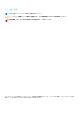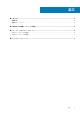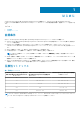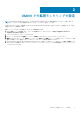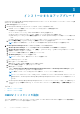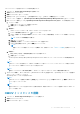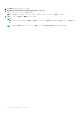Install Guide
アダプタインスタンスを追加するには、次の手順を実行します。
1. ブラウザーで、vRealize Operations Manager を起動します。
2. 管理者 としてログインします。
3. 管理→ソリューション をクリックします。
4. 設定を行うには、[ソリューション] > [その他のアカウント] > [アカウントの追加]をクリックします。
5. アカウント タイプを選択して、[vRealize Operations Manager 用 Dell OpenManage Management Pack]をクリックします。
6. [新しいアカウント情報]ページの[OpenManage vRealize Operations Management Pack]画面で、次の手順を実行します。
a. インスタンス設定:
i. [名前]ボックスにアダプターの名前を入力します。
ii. [説明]ボックスに説明を入力します。
b. 接続情報:
i. OMIVV インスタンスのホスト名、FQDN、または IP アドレスを入力します。
ii. ログイン資格情報を追加するには、
をクリックします。
iii. OMIVV で認証するための適切な管理者(デフォルトのユーザー名)の認証情報を、vROPS ユーザーの詳細とともに入力
します。
メモ: vROPS には管理者権限が必要です。
iv. [OK]をクリックします。
v. [詳細設定]を展開し、リストからいずれかのコレクターを選択します。
vi. 入力した設定を検証するには、[テスト接続]をクリックします。
メモ:
拡張モニタリングが有効になっていることを確認します。詳細については、「OMIVV による設定」を参照してくださ
い。
c. 詳細設定:
i. 値を[True]に設定して自動検出を使用することをお勧めします。
ii. [追加]をクリックします。
vRealize Operations Manager 用 OpenManage Management Pack が OMIVV サーバインスタンスからデータの収集を開始しま
す。
メモ:
OMIVV インスタンスを追加すると、3 回のデータ収集サイクル後にサーバーとシャーシのデータとアラートが表示されます。
デフォルトではデータ収集サイクルは 5 分ごとに実行されます。
メモ:
物理サーバと ESXi ホスト間に関係を構築し、SNMP アラートをポストするには、vROPS の資格情報が必要です。
7. ホームページに移動し、ダッシュボードから[すべてのダッシュボード]を選択します。OpenManage ダッシュボードを選択す
るチェック ボックスをクリックします。
OpenManage のダッシュボードが表示されます。
メモ:
OMIVV の IP アドレスを変更する場合は、[管理] > [ソリューション] > [その他のアカウント] > 編集ウィザードで IP
アドレスをアップデートします。
メモ:
既存の OMIVV インスタンスを別の OMIVV と交換する場合は、既存の OMIVV インスタンスを削除して新しい OMIVV イン
スタンスで設定します。
OMIVV インスタンスの削除
1. ブラウザーで、vRealize Operations Manager コンソールを開きます。
2. 管理者 としてログインします。
3. 管理→ソリューション をクリックします。
インストールまたはアップグレード 7